2019-01-23 18:00
我们日常制作PPT幻灯片的时候,除了要尽量把PPT做得精美,酷炫,还要讲求制作PPT的高效和省力。在职场上,时间就是金钱, 总不能为了做出一个酷炫的PPT,而花费了大量的时间,影响了其他的工作。所以掌握一些PPT使用技巧是很有必要的,今天就给大家介绍几个小技巧,帮助大家在制作PPT的时候少花点时间,少走点弯路。
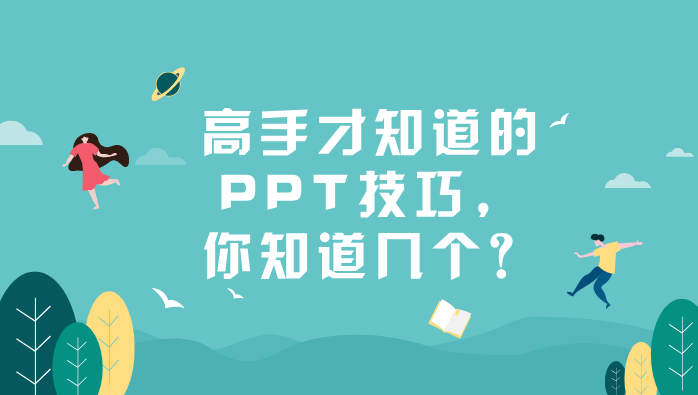
我们有时候辛辛苦苦做完一份PPT,上交给boss,结果boss觉得PPT里的字体不太好看,命令你把PPT里的字体全部改成另一种字体。
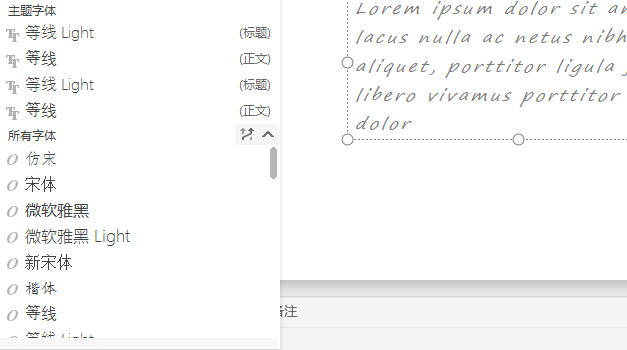
这个时候不会使用技巧的小白怕是要崩溃,要么一个个文本框地去修改字体,稍微好点的会选择使用格式刷,但是还是稍显繁琐。
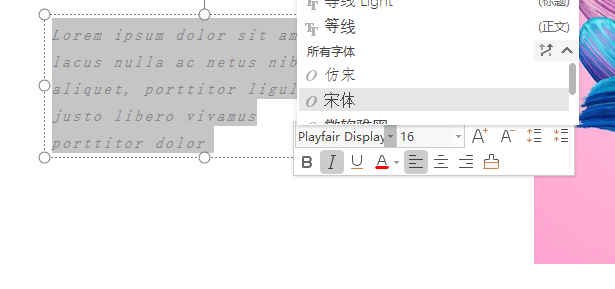
其实可以利用我们在Word文档中常使用的替换功能,PPT里也有,而且还支持字体的全部替换。
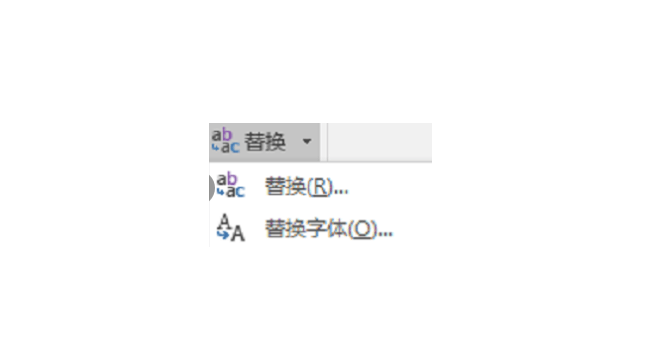
有时我们要给PPT的每一页都添加上LOGO充当水印,改怎么操作呢?初学者们可能会在第一页上制作好LOGO,然后一页页的复制粘贴,复制粘贴……然后下班时间就到了。
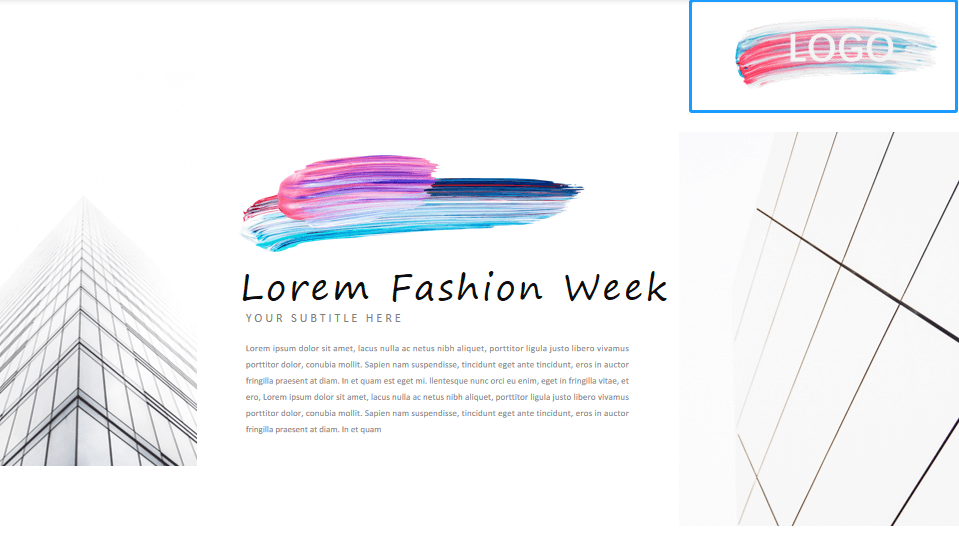
不用那么累,打开PPT的母版编辑,在母版的第一个空白页面,编辑好你要的LOGO,再退出母版编辑,你会发现这个PPT的每一页的相同位置都加上了一模一样的LOGO。
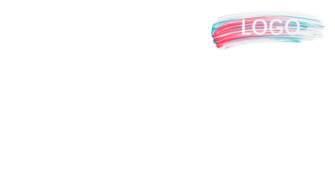
在PPT里面,大家会怎么使用格式刷这个工具呢?我们都知道,可以利用格式刷去刷文本,可以把指定段落的格式刷到另一个段落文本上。其实格式刷不仅仅可以用来刷文本。
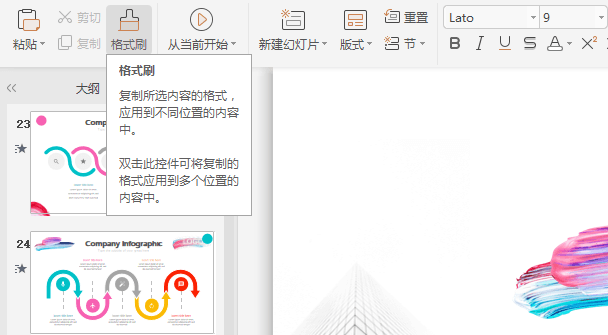
我们还可以用格式刷来刷图形。比如我制作好了一个带有填充效果的圆形,我想给另一个矩形也设置相同的填充效果。这个时候就不需要再进行右击矩形然后选择填充效果等等操作了。直接使用格式刷,就能够把圆形的格式刷到矩形上。
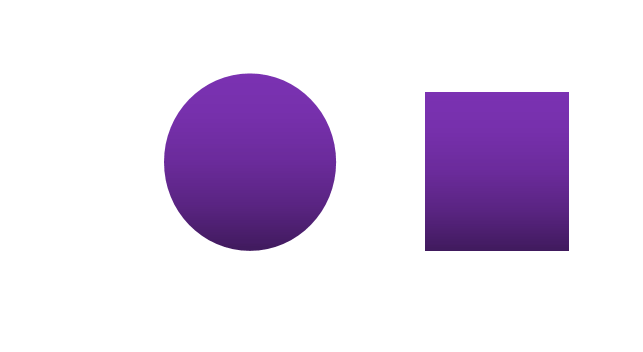
以上就是给大家分享的几个PPT小技巧啦,如果掌握了这几个技巧,在实际操作过程中可以为你节省不少的时间,大家平时也可以多积累一些实用的PPT小技巧,来提高PPT的制作效率哦~